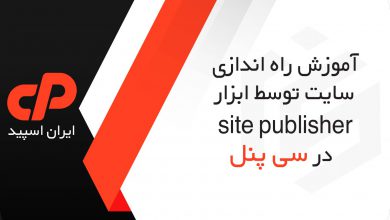آموزش ساخت اکانت ftp در سی پنل

در این پست تصمیم داریم به آموزش ساخت اکانت ftp در سی پنل، توسط ابزار ftp accounts بپردازیم.
ftp چیست؟
ftp مخفف file transfer protocol است که یکی از امن ترین و سریع ترین پرتوکل های انتقال اطلاعات در اینترنت محسوب می شود. با استفاده از ftp در سی پنل می توانید، داخل هاست سی پنل سایت خود یک اکانت ftp ایجاد کرده و سپس یکی از برنامه های اتصال به ftp مانند filezilla یا coreftp را داخل ویندوز کامپیوترتان نصب کنید و مشخصات آن اکانت ftp را در این نرم افزار ها وارد کنید.
بعد از آن، بدون این که نیاز باشد هر دفعه وارد کنترل پنل هاست خود شوید، می توانید از طریق نرم افزار های ftp از داخل کامپیوتر خود فایل های مورد نظرتان را داخل هاست آپلود کنید و به صورت کامل فایل های داخل هاست را مدیریت کنید.
مزایای استفاده از ftp:
1) در صورتی که هاست سایتتان محدودیت حجمی در آپلود فایل داشته باشد، اگر از ftp جهت آپلود فایل استفاده کنید، دیگر هیچ محدودیت حجمی جهت آپلود فایل نخواهید داشت.
2) وقتی می خواهید فولدری را از داخل کامپیوتر، از طریق file manager سی پنل روی هاستتان آپلود کنید ابتدا باید آن فولدر را فشرده (zip) کنید و بعد روی هاست آپلود کنید. اما اگر با استفاده از ftp فولدری را روی هاست آپلود کنید دیگر نیاز نیست که ابتدا فولدر را فشرده کنید.
3) وقتی از طریق کنترل پنل هاست داخل فایل منیجر در حال آپلود فایل هستید اگر اینترنت شما برای چند لحظه قطع شود یا آی پی اینترنت شما تغییر کند، آپلود فایل متوقف شده و باید دوباره فایل را از اول آپلود کنید و اگه فایل شما حجم بالایی داشته باشد ممکن است دوباره قطعی شبکه داخل اینترنت شما اتفاق بیافتد و آپلود فایل مجددا متوقف شود. اما اگر شما از طریق نرم افزار های ftp فایل های خود را داخل هاست آپلود کنید حتی اگر اینترنت شما قطع و وصل شود، بعد از اتصال مجدد اینترنت، ftp فایل را از جایی که اتصال قطع شده بود آپلود می کند.
4) اگر از طریق فایل منیجر سی پنل فایلی را داخل هاست آپلود کنید، متوجه سرعت آپلود فایل روی هاست نمی شوید و نمی توانید تخمین بزنید که آپلود فایل چقدر زمان می برد، اما اگر توسط نرم افزار های ftp فایل های خود را داخل هاست آپلود کنید همواره می توانید از سرعت آپلود فایل روی هاست مطلع شوید.
راهنمای ساخت اکانت ftp در سی پنل:
برای ایجاد اکانت ftp در سی پنل، ابتدا از طریق آموزش نحوه ورود به سی پنل وارد هاست سی پنل سایت خود شوید و سپس از قسمت files بر روی FTP Accounts کلیک کنید.

قبل از ایجاد اکانت ftp جدید، توجه داشته باشید، بعد از خرید هاست وقتی وارد سی پنل میشوید قبل از این که اکانت ftp جدیدی بسازید، هاست به صورت خودکار یک اکانت ftp پیشفرض برای مدیر اصلی هاست ایجاد کرده، که غیر قابل حذف و ویرایش است که این اکانت ftp اصلی داخل قسمت Special FTP Accounts قرار دارد. در این آموزش می خواهیم یک اکانت ftp جدید برای سایر کارمندان یا یکی از مدیران سایت ایجاد کنیم تا آن ها هم بتوانند محتویات داخل هاست را مدیریت کنند.
برای انجام این کار در قسمت Add FTP Account و از بخش log in باید یوزرنیم مورد نظرتان برای اکانت ftp که می خواهید بسازید را وارد کنید، ما داخل این فیلد مینویسیم test و همانطور که می بینید آخر این فیلد نوشته شده @. در فیلد بعدی باید نام دامنه مورد نظر را انتخاب کنید.
بعد از ایجاد اکانت ftp یوزرنیم این اکانت به این صورت خواهد بود: test@yourdomain. داخل فیلد های password و password again هم باید یک رمزعبور دلخواه وارد کنید، می توانید روی دکمه password generator کلیک کنید تا سی پنل برای شما یک رمزعبور مطمئن ایجاد کند،
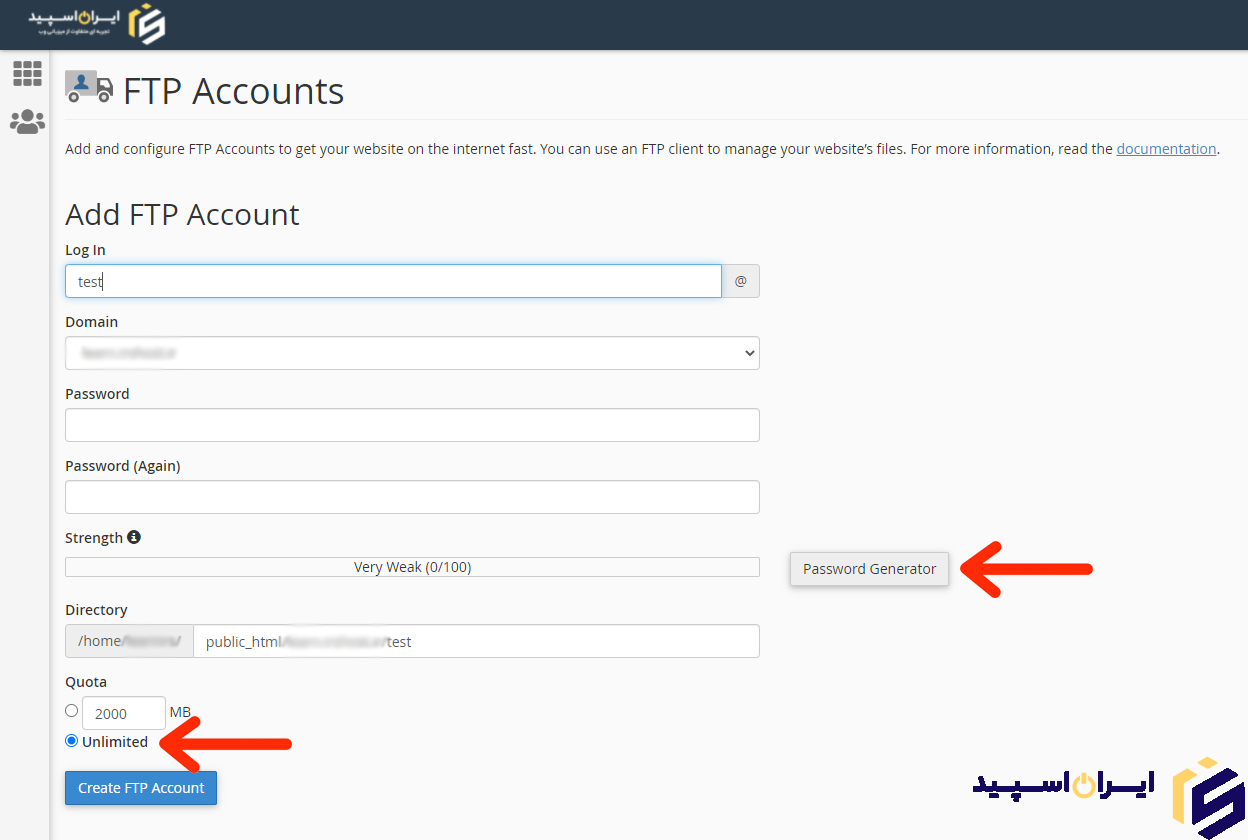
سپس رمزعبوری که سی پنل به شما پیشنهاد داده را کپی کرده و داخل یک فایل note pad قرار دهید تا آن را فراموش نکنید، بعد از این قسمت گزینه I have copied this password in a safe place را تیک دار کرده و سپس روی دکمه use password کلیک کنید.
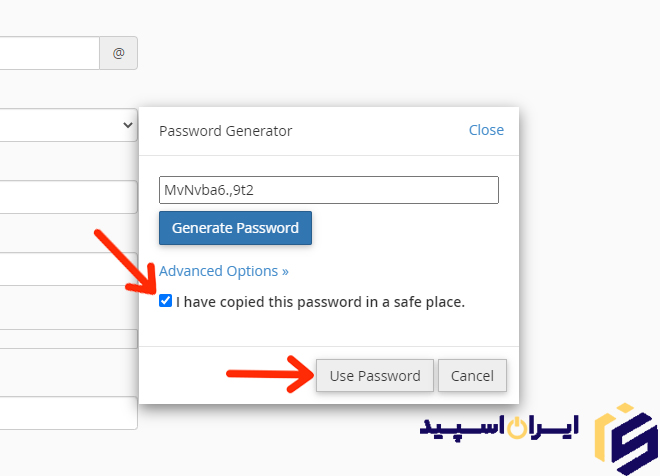
در اینجا قسمت Directory را مشاهده می کنید که یکی از مهم ترین قسمت های ایجاد اکانت ftp است، داخل این فیلد میتوانید تنظیم کنید که این کاربر از ftp به کدام یک از مسیر های سایت شما دسترسی داشته باشد، که هاست به صورت خودکار مسیر public_html/yourdomain/test را وارد کرده، یعنی این که این کاربر از ftp فقط میتواند به محتویات داخل فولدر test از مسیر public_html هاست دسترسی داشته باشد و به سایر دایرکتوری های سایت دسترسی ندارد.
اگر شما تصمیم دارید این کاربر از ftp به تمام محتویات سایت شما دسترسی داشته باشد، میتوانید این حروف را پاک کنید تا فقط public_html داخل این فیلد باقی بماند. یا داخل این فیلد فقط یک / باقی بگزارید، یعنی این کاربر می تواند به تمام محتویات home هاست شما دسترسی داشته باشد. شما باید با توجه به این که می خواهید این کاربر به کدام محتوا دسترسی داشته باشد و آن را مدیریت کند، این قسمت را کامل کنید.
بخش Quota به این معناست که این کاربر از ftp می تواند چه میزان از فضای هاست را اشغال کند و تا چه حجمی میتواند داخل هاست فایل آپلود کند که داخل این فیلد می توانید حجم مورد نظرتان را به مگابایت وارد کنید، و اگر نمی خواهید برای این کاربر محدودیت حجمی در نظر بگیرید گزینه unlimited را انتخاب کنید.
حالا برای نهایی سازی ساخت اکانت ftp روی دکمه create ftp account کلیک کنید.
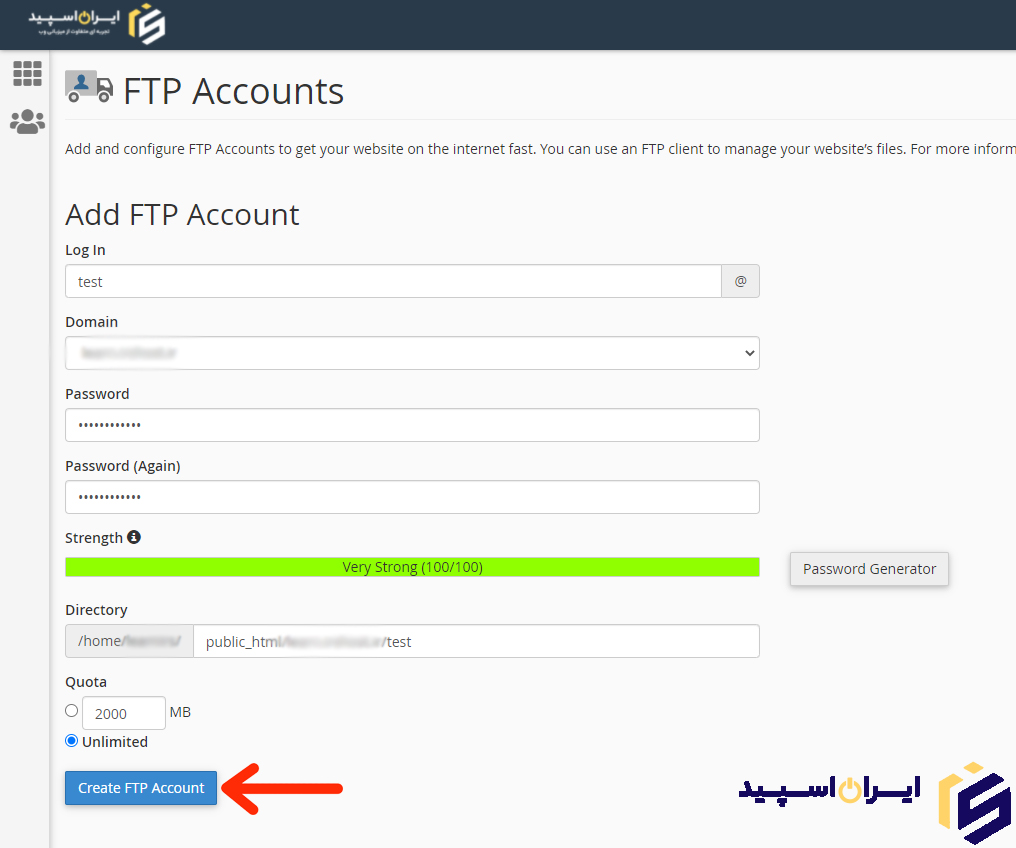
تا پیغام سبز رنگ account created را مشاهده کنید. این پیغام به این معناست که اکانت اف تی پی شما به خوبی ایجاد شده.